Udostępnianie plików jest coraz lepsze w systemie Linux. Dawno minęły czasy, kiedy trzeba skonfigurować lokalny serwer FTP lub skonfigurować SSH, aby przesyłać pliki z jednego komputera na drugi. Teraz możesz używać aplikacji takich jak Teleport, aby szybko wysłać plik przez sieć.
Teleport nie jest pierwszą aplikacją do udostępniania plikówomówiliśmy Linuksa na AddictiveTips. Warto jednak sprawdzić, zwłaszcza jeśli nie jesteś fanem Transporter, Nitroshare lub innych. Oto jak to zrobić.
Zainstaluj Teleport
Przed nauczeniem się, jak wysyłać pliki za pomocąAplikacja do teleportacji, musisz zainstalować ją na komputerze z systemem Linux. Obecnie aplikacja może być budowana na Ubuntu, Debian i Arch Linux. Ponadto programiści mają do dyspozycji pakiet Snap i pakiet Flatpak.
Aby rozpocząć instalację Teleportu w systemie Linux, naciśnij Ctrl + Alt + T lub Ctrl + Shift + T. na klawiaturze, aby otworzyć okno terminala. Następnie postępuj zgodnie z instrukcjami wiersza polecenia, które odpowiadają aktualnie używanemu systemowi Linux.
Ubuntu / Debian
Budowanie Teleportacji na Ubuntu (lub Debianie) wymaga sporo zależności. Aby uruchomić te zależności w systemie, użyj trafny polecenie poniżej.
Uwaga: Użytkownicy Debiana mogą wymagać zmiany trafny do apt-get.
sudo apt install pkg-config libsoup2.4-dev libavahi-client3 libavahi-client-dev libgtk-3-dev meson
Po zainstalowaniu zależności użyj klon gita polecenie, aby pobrać kod źródłowy do Ubuntu / Debian.
git clone https://github.com/frac-tion/teleport.git
Przenieś swoją sesję terminalową do katalogu „teleportacja” za pomocą Płyta CD dowództwo. Następnie uruchom „Konfiguruj” Komenda.
cd teleport
./configure
Skompiluj kod za pomocą robić i zainstaluj Teleport za pomocą dokonać instalacji Komenda.
make -j$(nproc)
sudo make install
Arch Linux
Twórca Teleportu pokazuje, jak ręcznie skompilować aplikację na GitHub. Aby rozpocząć proces kompilacji, konieczna jest instalacja zależności. Za pomocą polecenia Pacman zainstaluj je.
sudo pacman -S git base-devel libsoup avahi gtk3 meson
Uwzględniając zależności, używaj klon gita aby pobrać kod Teleport.
git clone https://github.com/frac-tion/teleport.git
Wprowadź katalog kodu za pomocą Płyta CD i użyj skonfigurować Komenda.
cd teleport ./configure
Zakładając, że skrypt konfiguracyjny działa poprawnie, użyj robić i dokonać instalacji zainstalować program w systemie.
make -j$(nproc) sudo make install
Kłapnięcie
Teleport jest w sklepie Snap. Aby go zainstalować, upewnij się, że na komputerze z systemem Linux jest włączone środowisko wykonawcze Snap. Po włączeniu środowiska wykonawczego przejdź do okna terminala i użyj następujących poleceń przystawka zainstalować polecenie, aby skonfigurować Teleport.
sudo snap install --edge teleport
Flatpak
Czy jesteś fanem Flatpak i chcesz go zdobyćręce na aplikacji Teleport? Jeśli tak, upewnij się, że na komputerze z systemem Linux działa najnowsza wersja środowiska uruchomieniowego Flatpak. Następnie wpisz dwa poniższe polecenia w oknie terminala, aby zainstalować najnowszą wersję Teleportu
flatpak remote-add --if-not-exists flathub https://flathub.org/repo/flathub.flatpakrepo flatpak install flathub com.frac_tion.teleport
Wysyłaj pliki za pomocą Teleportacji
Teraz, gdy aplikacja Teleport jest skonfigurowanana komputerze z systemem Linux, przejdź ponownie do procesu instalacji na komputerze, na którym chcesz udostępnić pliki. Pamiętaj, że nie ma znaczenia, którą wersję aplikacji zainstalujesz na nim, ponieważ wszystkie wersje działają tak samo.
Po skonfigurowaniu aplikacji na obu komputerachuruchom aplikację i utrzymuj je otwarte na obu komputerach. Następnie wróć do komputera wysyłającego plik i spójrz na aplikację Teleport. Powinien automatycznie wykryć drugi komputer w interfejsie użytkownika.
Krok 1: Otwórz menedżera plików na planowanym komputerze z systemem Linuxdo wysyłania plików z. Pamiętaj, że pliki i foldery wysyłane przez Teleport muszą być plikami lokalnymi, więc jeśli planujesz używać dysku sieciowego, skopiuj wszystko na komputer z systemem Linux.
Krok 2: Pozwól Teleportowi skanować w poszukiwaniu komputera po stronie odbierającej. Jeśli aplikacja Teleport zakończy skanowanie sieci w poszukiwaniu drugiego komputera z systemem Linux, pojawi się na liście urządzeń poniżej.

Krok 3: Na zdalnym komputerze kliknij przycisk menu w prawej górnej części aplikacji i ustaw domyślną lokalizację pobierania przelewów. Aby uzyskać najlepsze wyniki, ustaw katalog przesyłania na „Pobrane”.
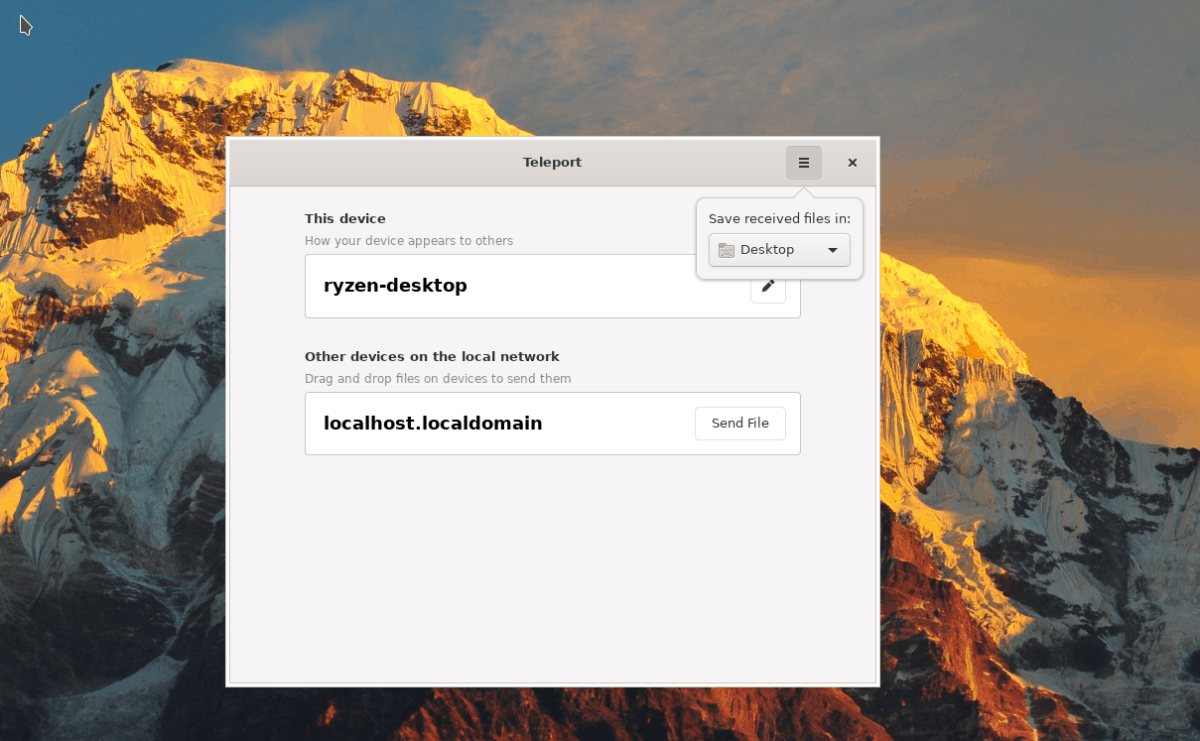
Krok 4: Wróć do menedżera plików na komputerze wysyłającymplik / folder przez Teleport i przeciągnij rzeczy, które chcesz wysłać z menedżera plików na zdalny komputer na liście. Możesz też kliknąć przycisk „Wyślij plik”.
Krok 5: Pozwól transferowi przebiegać. Po zakończeniu przesyłania będzie ono znajdować się w katalogu „Pobieranie” na zdalnym komputerze.
Powtórz ten proces tyle razy, ile to konieczne, aby wysłać pliki przez sieć za pośrednictwem Teleportacji!













Komentarze